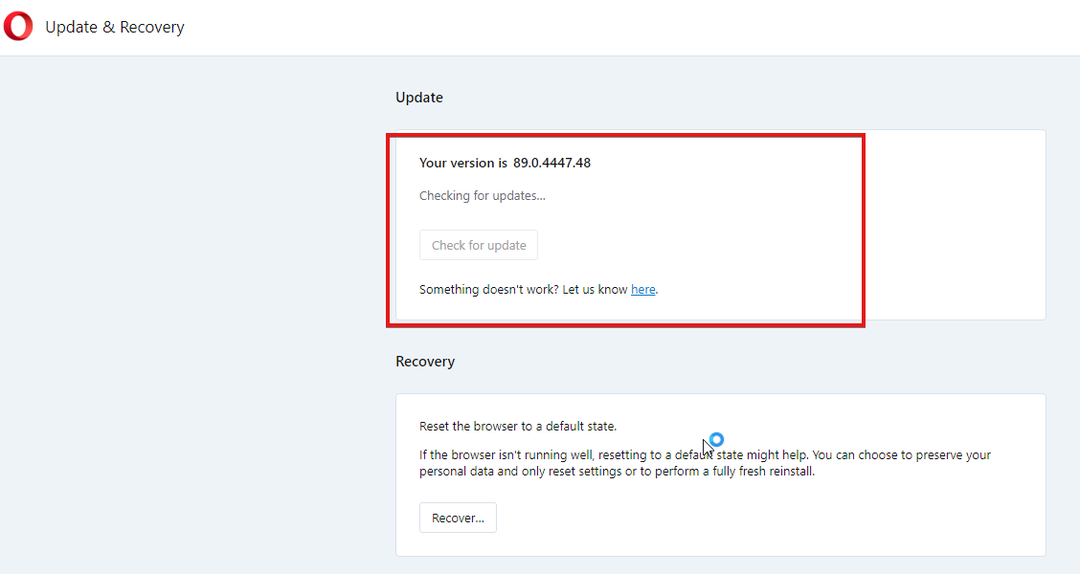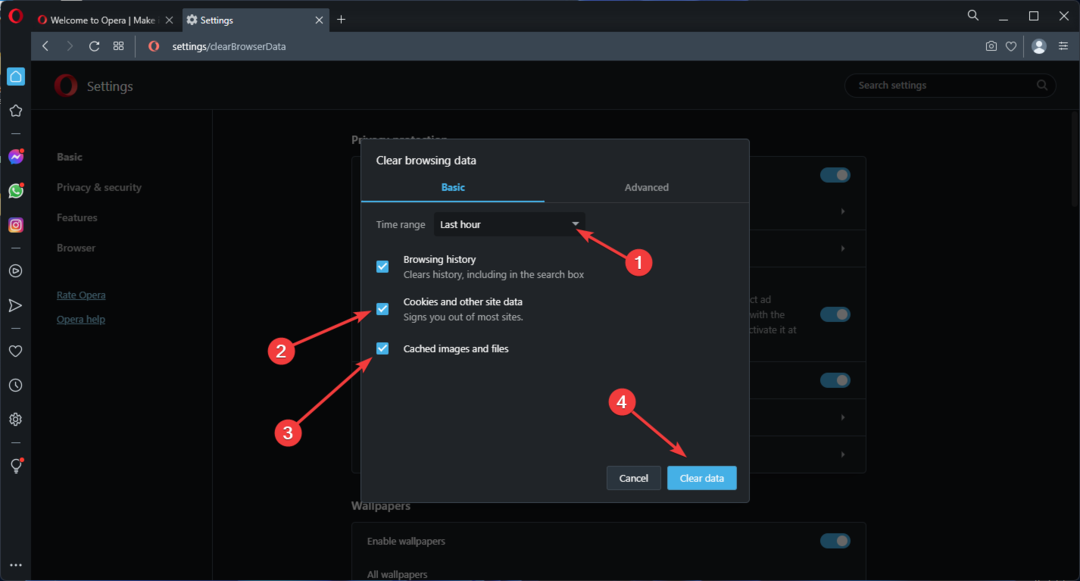- Opera 설치 프로그램이 다운로드 중 멈춘다면 다운로드 서버에 문제가 있을 수 있습니다.
- 일반 설치가 작동하지 않는 경우 오프라인 설치 프로그램을 사용하는 것이 좋은 대안입니다.
- 때때로 바이러스 백신 및 방화벽 설정으로 인해 Opera 다운로드가 차단될 수 있습니다.

Opera는 활성 사용자 기반이 있는 잘 알려진 브라우저이지만 많은 사용자가 Opera 설치 프로그램이 다운로드에 중단되어 브라우저를 설치할 수 없다고 보고했습니다.
이것은 문제가 될 수 있습니다. 특히 Opera로 전환할 계획이거나 단지 Opera의 놀라운 기능 중 일부를 시험해보고 싶은 경우에 그렇습니다.
그러나 PC에서 이 문제가 발생하더라도 해결 방법이 있다는 것을 알아야 하며 이 가이드에서는 해결 방법을 보여줍니다.
Opera 오프라인 설치 프로그램이 있습니까?
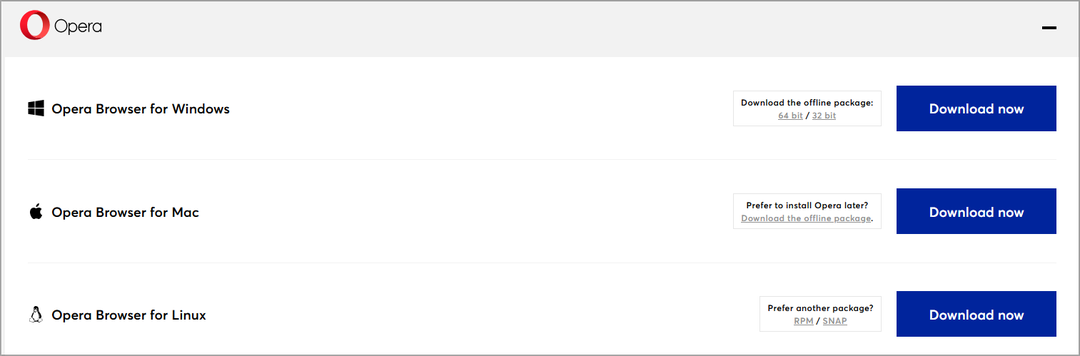
예, Opera에는 오프라인 설치 프로그램이 있으며 32비트 및 64비트 버전으로 다운로드할 수 있습니다. 이를 사용하면 브라우저 다운로드를 방해하는 네트워크 또는 서버 문제를 피할 수 있습니다.
이 설치는 더 크지만 필요한 모든 구성 요소가 있으므로 서버에서 추가 파일을 다운로드할 필요가 없습니다.
Opera 설치 프로그램이 다운로드에 멈춘 경우 어떻게 고칠 수 있습니까?
1. 원본 소스에서 소프트웨어 다운로드
타사 소스에서 Opera를 다운로드하려는 경우 설치 프로그램과 관련된 많은 문제가 발생할 수 있습니다. 때때로 이러한 소스는 신뢰할 수 없으며 이와 같은 문제가 발생할 수 있습니다.
문제를 해결하려면 항상 Opera 웹 사이트를 사용하는 것이 좋습니다. 이렇게 하면 어떤 식으로든 수정되지 않은 최신 버전을 사용하고 있는지 확인할 수 있습니다.

오페라
Opera 브라우저를 사용하여 광고 없이 자유롭게 웹을 탐색하십시오.
2. 다른 네트워크를 사용해 보세요
Opera 설치 프로그램이 다운로드 중 멈춘 경우 다른 네트워크로 전환하는 것이 도움이 될 수 있습니다. 많은 사람들이 홈 네트워크를 사용하는 동안 문제가 발생했다고 보고했습니다.

새 네트워크로 전환한 후 다운로드는 문제 없이 진행되었습니다. 이더넷 연결을 사용하는 경우에는 불가능하지만 Wi-Fi를 사용하는 경우 가능한 경우 다른 네트워크로 전환하고 다시 다운로드를 시도하세요.
3. 오프라인 설치 프로그램 사용
- 로 이동 오페라 다운로드 페이지.
- 다운로드할 버전을 선택합니다.
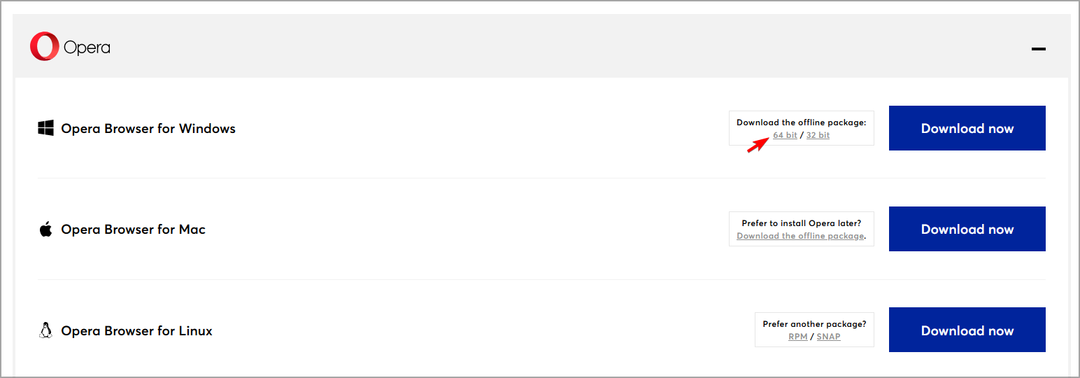
- 다운로드가 완료될 때까지 기다립니다.
- 이제 설정 파일을 실행하고 화면의 지시를 따릅니다.
오프라인 설치 프로그램은 설치에 필요한 모든 파일이 이미 있으므로 일반 설치 프로그램과 다르므로 아무 것도 다운로드할 필요가 없습니다.
몇 명의 사용자가 이 방법이 효과가 있다고 보고했으므로 시도해 보시기 바랍니다.
4. Opera의 FTP 서버에서 다운로드
- 열려 있는 Opera의 FTP 페이지.
- 아래로 스크롤하여 최신 버전을 선택합니다.
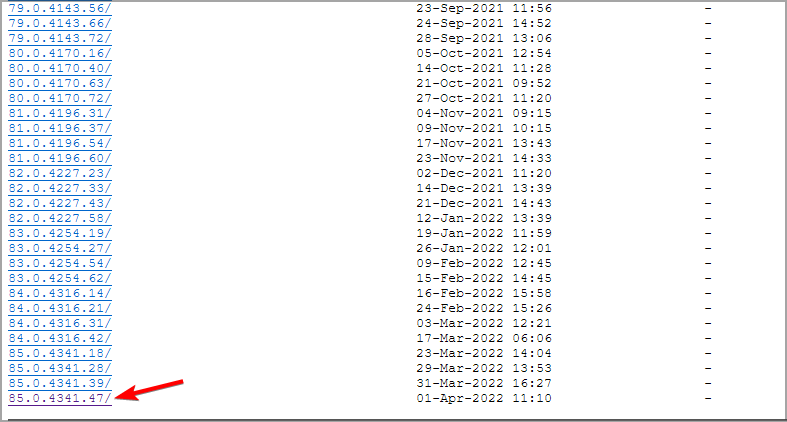
- 이제 다음으로 이동합니다. 이기다.
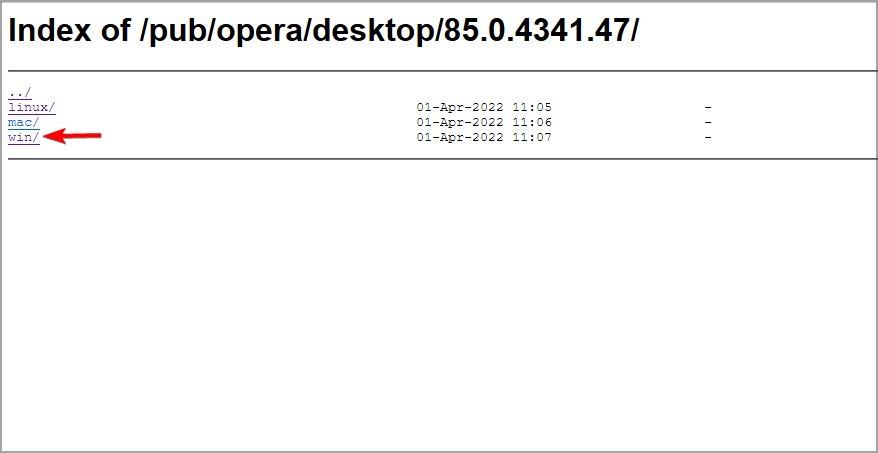
- 다운로드할 버전을 선택합니다.

- 다운로드가 완료될 때까지 기다립니다.
- 다운로드가 완료되면 설치 파일을 실행하여 설치합니다.
- Windows 11용 Opera 브라우저 다운로드 및 설치
- 수정: Windows 11에서 Opera를 기본 브라우저로 설정할 수 없음
- Chromebook용 Opera 브라우저 다운로드 및 설치
- 수정: Opera 브라우저가 Windows 11에서 작동하지 않음
- Opera GX는 Discord에서 스트리밍되지 않습니까? 해결 방법은 다음과 같습니다.
5. 방화벽 비활성화
- 누르다 창 키 + 에스 그리고 입력 방화벽. 고르다 윈도우 디펜더 방화벽.

- 고르다 Windows 방화벽 켜기 또는 끄기.

- 이제 설정 Windows Defender 방화벽 끄기 모두 사적인 그리고 공공의 사이.

- 클릭 확인.
- 그런 다음 Opera를 다시 설치해 보십시오.
타사 방화벽을 사용하는 경우 방화벽도 비활성화해야 합니다.
노트
방화벽을 끄는 것은 권장하지 않으므로 이 방법을 사용한 후에는 반드시 다시 켜십시오.
Opera가 파일을 다운로드하지 않는 이유는 무엇입니까?
여기에는 여러 가지 원인이 있으며 방화벽이 Opera 또는 해당 구성 요소를 차단할 수 있으므로 이를 조정해야 합니다.
바이러스 백신도 이 문제를 일으킬 수 있으므로 비활성화해야 할 수 있습니다. 우리는 유사한 문제를 우리의 Opera GX가 파일을 다운로드하지 않음 안내하므로 확인하는 것이 좋습니다.
다음은 Opera 설치 프로그램이 다운로드 중 멈춘 경우 시도할 수 있는 몇 가지 방법입니다. 대부분의 경우 서버 문제이므로 다른 다운로드 방법을 사용하면 도움이 됩니다.
문제가 여전히 있는 경우 다음을 읽는 것이 좋습니다. Opera가 가이드를 설치하지 못했습니다. 이 문제 및 기타 여러 설치 문제를 해결하는 방법을 확인하십시오.
이 문제에 대한 다른 해결책을 찾았습니까? 그렇다면 아래 의견 섹션에 알려주십시오.
 여전히 문제가 있습니까?이 도구로 수정하세요.
여전히 문제가 있습니까?이 도구로 수정하세요.
- 이 PC 수리 도구 다운로드 TrustPilot.com에서 우수 평가 (다운로드는 이 페이지에서 시작됩니다).
- 딸깍 하는 소리 스캔 시작 PC 문제를 일으킬 수 있는 Windows 문제를 찾습니다.
- 딸깍 하는 소리 모두 고쳐주세요 특허 기술 문제를 해결하기 위해 (독자 전용 할인).
Restoro가 다운로드되었습니다. 0 이달의 독자.